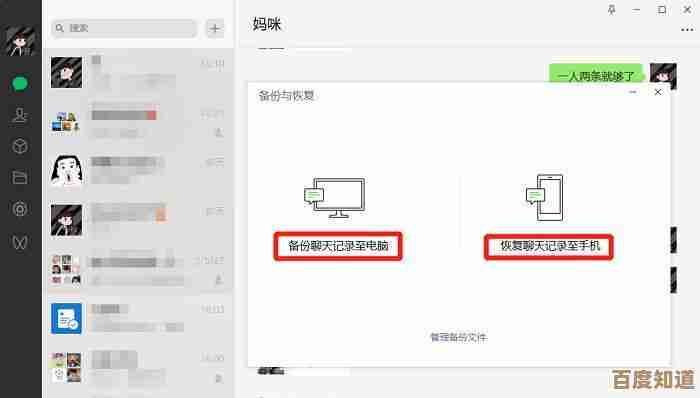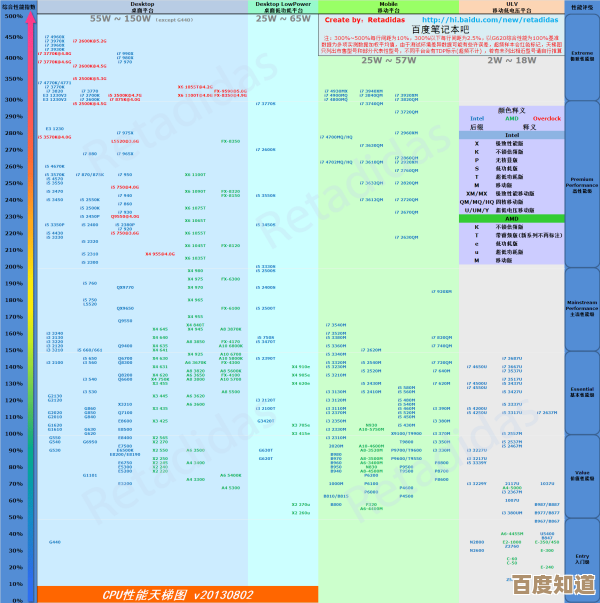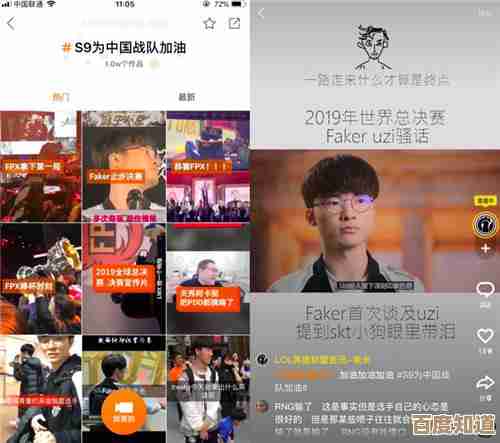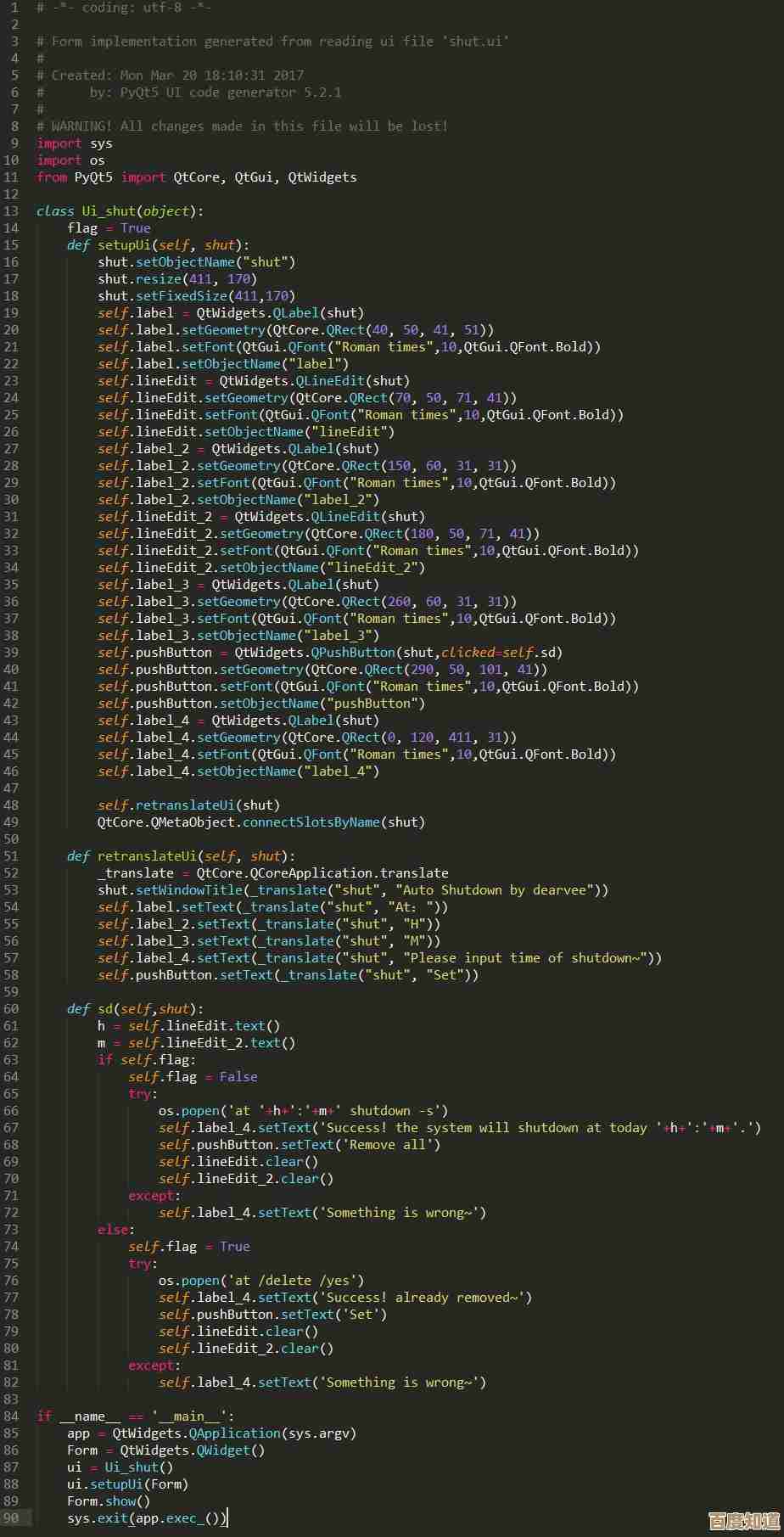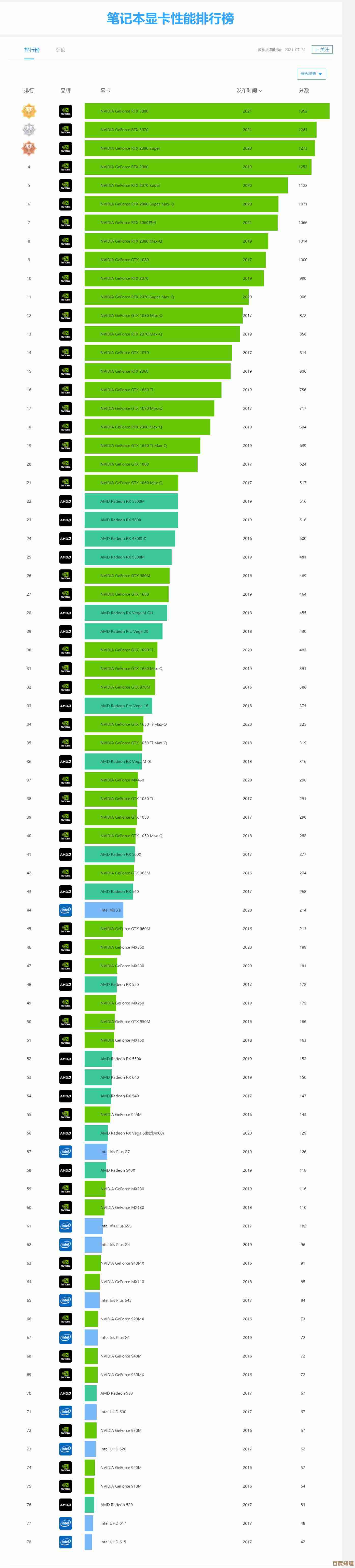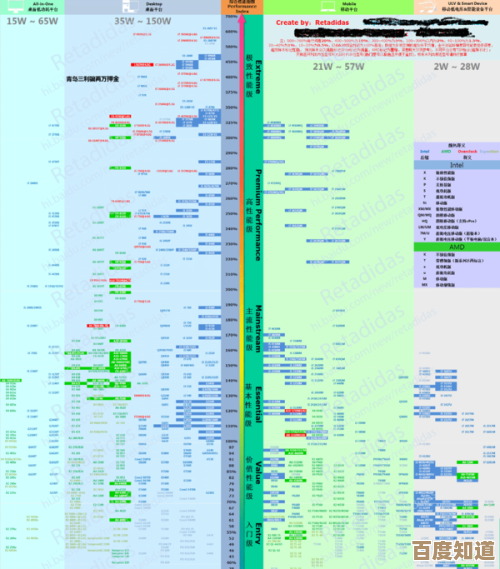掌握Excel加密技巧:学习文件密码的设置与修改策略
- 游戏动态
- 2025-11-06 04:25:10
- 4
说到给Excel文件加密,很多人可能只知道一个大概,觉得就是设个密码不让别人看,但其实,这里面有不少细节和策略,用好了能真正保护你的数据安全,用不好可能反而给自己添麻烦,今天我们就来彻底搞懂它,完全不用那些让人头疼的专业术语,就用大白话讲清楚。
第一部分:为什么要给Excel加密?这不仅仅是防外人
你可能觉得,加密就是为了防止公司外的人或者不相干的人看到文件内容,这当然是最主要的原因,但远不止如此,根据微软官方支持文档的说明,Excel的加密功能在很多时候是用于内部管理的。
你做了一个重要的销售数据报表,要发给部门经理审阅,你希望经理能看到内容,但不希望他无意中或者有意地修改里面的原始数据,这时候,加密(确切地说是设置修改权限密码)就派上用场了,又比如,你做了一个包含员工薪资的表格,这份文件无论是存储在电脑里还是通过邮件发送,都必须确保万无一失,一旦泄露就是大问题,这时候,打开密码就成了必须的防线,加密不仅是“防贼”,更是精细化管理文件权限的工具。
第二部分:两种核心密码,作用大不同,千万别搞混
这是最关键的部分!Excel主要提供两种密码,它们的作用完全不同,很多人会混淆。
打开密码(也叫文件加密密码) 这个最好理解,设置了它,就像给你的Excel文件装上了一个坚固的大门,任何人想打开这个文件,都必须先输入正确的密码,否则,连看一眼内容的资格都没有,这是最高级别的保护,适用于那些极度敏感、绝对不允许未经授权访问的文件。
- 设置方法(根据微软Office帮助中心指引):点击左上角的【文件】->【信息】->【保护工作簿】->【用密码进行加密】,这时会弹出一个对话框,让你输入密码,输入两次确认后,保存文件,加密就生效了。
- 重要提醒:这个密码一旦丢失或忘记,微软官方是无法帮你找回的!因为加密过程是在你的电脑本地完成的,密码不会上传到微软的服务器,如果你忘了密码,这个文件大概率就永远打不开了,务必把密码记在安全的地方。
修改密码(也叫写保护密码) 这个密码的作用很巧妙,设置了它,任何人不需要密码就能打开文件,可以随意查看、阅读里面的内容,如果他们想对文件进行任何修改——比如改一个数字、删一行数据,然后保存——Excel就会弹出提示,要求输入修改密码,如果输入错误或选择取消,文件会以“只读”模式打开,所做的修改无法被保存到原文件上(只能另存为一个新文件)。
- 设置方法(根据Excel选项标准流程):点击【文件】->【另存为】->选择保存位置后,点击下方的【工具】按钮->选择【常规选项】,这时你会看到两个输入框:“打开权限密码”和“修改权限密码”,你只需要在“修改权限密码”里输入密码即可,保存文件后,效果就产生了。
- 使用场景:非常适合需要广泛分发、供人查阅但禁止随意更改的文件,比如公司公告、财务报告初稿、数据模板等,它实现了“可阅不可改”的灵活控制。
第三部分:密码的设置与修改策略,怎么做才聪明?
知道了怎么设,更重要的是知道什么时候用什么密码,以及如何管理。
区分场景,混合使用 你可以同时设置“打开密码”和“修改密码”,这样,只有知道打开密码的人才能进入文件,而进入之后,只有知道修改密码的人才有权保存更改,这提供了双重保险,设置方法就是在上述的“常规选项”里,把两个密码都填上。
密码强度是王道 别再用“123456”或“password”这种密码了,它们形同虚设,一个强密码应该包含大写字母、小写字母、数字和符号,并且长度最好在8位以上。“Xi2024@May!”就比“123456”安全无数倍,虽然记起来麻烦点,但安全本身就是需要代价的。
定期修改,但要有技巧 对于非常重要的核心文件,定期更换密码是个好习惯,但修改密码不是直接找个按钮点一下“修改密码”,而是需要你重新执行一遍加密流程。
- 修改打开密码:打开文件后,再次进入【文件】->【信息】->【保护工作簿】->【用密码进行加密】,如果之前有密码,这里会显示一排黑点,清空它再输入新密码,就是修改;如果直接输入新密码,就是覆盖旧密码。
- 修改或取消修改密码:同样通过【另存为】->【工具】->【常规选项】,要修改,就直接输入新密码覆盖旧的;要取消,就把密码框里的内容清空。
- 关键操作:修改密码后,必须保存文件,更改才会生效,最好在修改后,关闭文件再重新打开测试一下,确保新密码工作正常。
牢记备份和记录 在设置或修改重要文件的密码之前,先备份一个未加密的版本在绝对安全的地方(比如加密的U盘或受信任的私人云存储),这样即使你操作失误或忘记新密码,还有挽回的余地,将密码记录在可靠的密码管理器或只有你能访问的物理笔记本上,避免遗忘带来的灾难性后果。
第四部分:一个常见的误解和高级技巧
很多人以为Excel加密后文件就绝对安全了,其实不然,如果密码比较简单,市面上存在一些密码破解工具可以利用暴力破解的方式尝试攻破,强密码是抵御这种风险的根本,对于更高安全需求,可以考虑将文件保存为PDF并加密,或者使用专业的文件加密软件对整个Excel文件进行二次加密,但这通常就超出Excel自身功能的范畴了。
给Excel加密不是一个简单的动作,而是一个需要思考的策略,想清楚你的文件要给谁看,希望他有什么权限,然后选择合适的密码类型,设置一个足够强壮的密码,并妥善管理它,掌握了这些,你才算真正驾驭了Excel的加密功能,让数据安全牢牢掌握在自己手中。
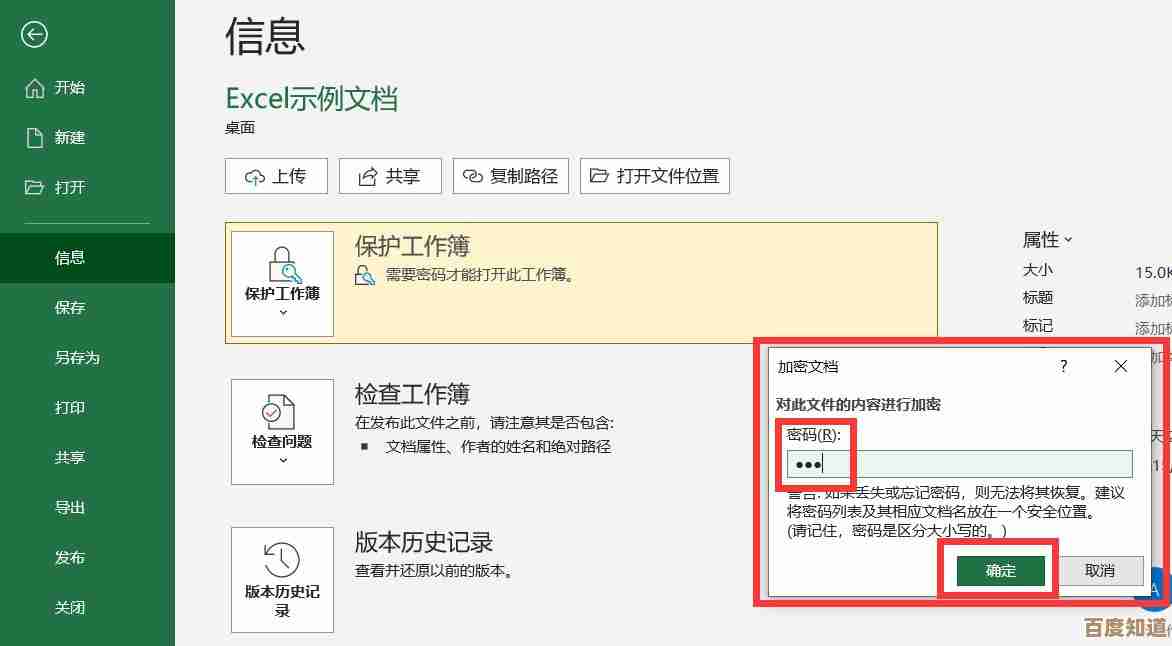
本文由苦芷烟于2025-11-06发表在笙亿网络策划,如有疑问,请联系我们。
本文链接:http://waw.haoid.cn/yxdt/58391.html